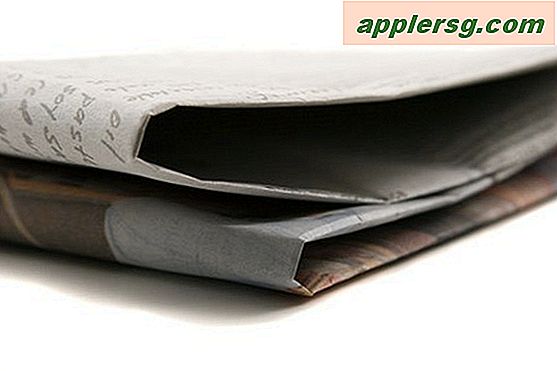Hvordan vise et kart over alle geotagged bilder på Mac

Har du noen gang ønsket at du kunne vise alle dine geotagged bilder på et kart? Med Mac Photos-appen kan du gjøre det nøyaktig ved å få tilgang til et praktisk kart over alle bilder som inneholder geotagging og GPS-data, som hver vises på et flott, navigasjonskart, rett i Photos-appen til Mac OS.
For litt rask bakgrunn, hvis et bilde er geotagged, vil det ha innebygd GPS-metadata lagret med bildefilen for å opprettholde en oversikt over nøyaktig hvor et bilde ble tatt (eller i hvert fall hvor et bilde ble tildelt et sted for).
Mens mange personvernsforesatte ikke liker geotagged bilder - spesielt hvis bildene er lagt ut på internett, sosiale nettverk, sosiale medier eller en annen bred tjeneste for verden å se - kan noen brukere finne nøyaktige posisjonsdata innenfor bilder som skal være nyttig.
Dette fungerer bare hvis du har bilder i Mac Photos-appen som er geotagged med GPS-data. Hvis du fjernet posisjonsdata fra Bilder på Mac, ellers rutinemessig bulkstrimmel GPS og metadata ut av bilder av personlige årsaker eller kompresjonsformål, eller slått av geotagging og kamera GPS på iPhone, kan det hende du ikke har geotagged bildedata for å jobbe med og dermed ville ikke ha noe som dukker opp i appen Bilder.
Slik ser du kart over Alle Geotagged Pictures i Photos for Mac
- Åpne Bilder-appen på Mac
- Fra Bilder-sidebjeldet velger du "Steder" for å laste det geotagde fotokartet

Merk om sidefeltet ikke er synlig som standard, kan du gå til Vis-menyen for å vise sidebjelken som forventet.
"Steder" -delen i Bilder-appen viser alltid GPS-merkede bilder som ligger i Photos-appen til Mac OS, men det finnes også andre måter å se geotagged bilder på.
Du kan zoome inn og ut på GPS-merket fotokart, og du kan sette kartet til å være en satellittvisning også hvis du vil. Kartet med de geotagged bildene er den samme typen kart du møter med Apple Maps-appen på Mac og iOS.

Vis nærliggende bilder med Geotagging
Du kan også vise nærliggende geotagged bilder som kan relateres til et eksisterende geotagget bilde ved å ha en nærliggende plassering:
- Fra Bilder på Mac, åpne et geotagget bilde du vil finne andre nærliggende bilder for
- Rull ned for å avsløre "Steder" -delen, og klikk deretter på "Vis nærliggende bilder" -alternativet

Du kan også vise EXIF-data direkte fra Photos-appen, som også vil vise geotagginginformasjonen hvis relevant.
Dette kan også tilby en enkel måte å se en haug med bilder som har GPS-data hvis du vil fjerne posisjonsdataene fra bildet direkte i Photos-appen på Mac, eller hvis du vil vite hvilke bildefiler som skal sendes gjennom en Mac-app som ImageOptim for å fjerne bildefiler av EXIF-metadata og GPS-koordinater.
Så der har du det, nå kan du raskt se alle de geotagged bildene du har spilt ut på et kart for deg i Bilder-appen. Og hvis du har andre bilder andre steder, vil du sjekke dette for, du vil importere disse bildefilene til Photos app, eller kopiere bildene fra en iPhone eller et kamera til Photos app på Mac først. Bare husk at hvis du har GPS og geotagging data lagret i bilder og du velger å dele disse bildene med noen andre eller legge dem på nettet, kan alle som helst hente metadataene og GPS koordinatene til hvor bildet ble tatt.